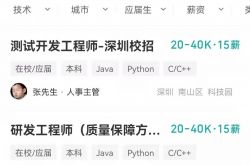发表自话题:HarmonyOS 2
本文的目的是将鸿蒙2.0刷到润和Hi3861、Hi3516和Hi3518开发板上。目前网上已经有很多关于刷鸿蒙2.0的文章,我整理了一下,并结合自己的经验,在本文中阐述了从配置环境,到编译鸿蒙源代码,再到刷机的全过程。
注意:这里的Hi3861相当于Ardiuno,价格也差不多,主要用于控制外设,本身并没有多少计算能力,Hi3516和Hi3518的配置相对较高,支持GUI。有点类似于树莓派。
本文主要以Hi3861为例,其他两个开发板的编译和刷机过程类似。
Hi3581需要分为编译环境和烧录环境,目前编译环境只能是Linux,推荐使用Ubuntu Linux 20.04,用这个版本你会少了很多麻烦。至少Python环境直接是3.8.5了,大家可以不用理会Python了,因为编译HarmonyOS,Python的版本是3.7或以上版本即可,经过测试,Python 3.9也没问题。
Hi3581的刷机环境需要使用Windows,推荐使用Windows 10,Home版、专业版都经过了测试,没问题,企业版的Windows还没测试,但大概率也没问题。
所以这里是重点:需要准备Ubuntu 20.04和Windows 10。Ubuntu 20.04可以安装的虚拟机中,我用的是VMWare,这样可以通过快照在不同状态之前切换。
1. 配置编译环境
现在开始配置Ubuntu 20.04的编译环境,读者需要按着如下几步操作:
(1)配置 repo 工具
如果你的Linux系统上还没有配置repo命令,需要先按下面的操作下载并配置repo命令行工具:
mkdir ~/bin/
curl https://gitee.com/oschina/repo/raw/fork_flow/repo-py3 > ~/bin/repo
chmod +x ~/bin/repo
echo 'export PATH=~/bin:$PATH' >> ~/.bashrc
source ~/.bashrc
如果还没有curl命令,需要先执行下面的命令下载curl:
sudo apt install curl
(2)下载HarmonyOS源代码
读者可按下面的操作下载HarmonyOS的最新源代码
mkdir -p ~/harmonyos/openharmony && cd ~/harmonyos/openharmony
sudo apt install --no-install-recommends git python # repo工具本身是python脚本,它会调用git命令下载单个代码仓
git config --global user.name "yourname"
git config --global user.email "your-email-address"
repo init -u https://gitee.com/openharmony/manifest.git -b master --no-repo-verify
repo sync -c # 以后每天同步远程仓的修改,只需要执行这一条命令即可
读者需要将yourname改成自己的名字,将your-email-address改成自己的email。
(3)检测mkfs.vfat和mcopy命令是否安装
在终端执行这两个命令,如果没有安装,使用apt安装这两个命令
(4)安装各种工具和包
在终端执行下面的命令进行安装:
sudo apt-get install dosfstools mtools # 官方文档说明的两个文件系统打包工具 sudo apt-get install zip # 官方文档虽然没有写,但是打包rootfs过程中需要使用 sudo apt install mtd-utils # 3518需要打包 jffs2 镜像的mkfs.jffs2 命令,需要安装这个包 sudo apt install build-essential # 安装gcc/g++/make等工具,ffmpeg的测试过程中需要使用
(5)下载各种编译器和工具包
下面的命令分别下载了gn、ninja、LLVM、hc-gen包,一步到位
# 下载gn/ninja/LLVM/hc-gen包
URL_PREFIX=https://repo.huaweicloud.com/harmonyos/compiler
DOWNLOAD_DIR=~/Downloads # 下载目录,可自行修改
TOOLCHAIN_DIR=~/harmonyos/toolchain # 工具链存放目录,可自行修改
[ -e $DOWNLOAD_DIR ] || mkdir $DOWNLOAD_DIR
[ -e $TOOLCHAIN_DIR ] || mkdir -p $TOOLCHAIN_DIR
wget -P $DOWNLOAD_DIR $URL_PREFIX/gn/1523/linux/gn.1523.tar
wget -P $DOWNLOAD_DIR $URL_PREFIX/ninja/1.9.0/linux/ninja.1.9.0.tar
wget -P $DOWNLOAD_DIR $URL_PREFIX/clang/9.0.0-34042/linux/llvm-linux-9.0.0-34042.tar
wget -P $DOWNLOAD_DIR $URL_PREFIX/hc-gen/0.65/linux/hc-gen-0.65-linux.tar
# 编译 hi3861 需要 riscv 编译工具链
wget -P $DOWNLOAD_DIR $URL_PREFIX/gcc_riscv32/7.3.0/linux/gcc_riscv32-linux-7.3.0.tar.gz
# 解压gn/ninja/LLVM/hc-gen包:
tar -C $TOOLCHAIN_DIR/ -xvf $DOWNLOAD_DIR/gn.1523.tar
tar -C $TOOLCHAIN_DIR/ -xvf $DOWNLOAD_DIR/ninja.1.9.0.tar
tar -C $TOOLCHAIN_DIR/ -xvf $DOWNLOAD_DIR/llvm-linux-9.0.0-34042.tar
tar -C $TOOLCHAIN_DIR/ -xvf $DOWNLOAD_DIR/hc-gen-0.65-linux.tar
tar -C $TOOLCHAIN_DIR/ -xvf $DOWNLOAD_DIR/gcc_riscv32-linux-7.3.0.tar.gz
# 向 ~/.bashrc 中追加gn/ninja/LLVM/hc-gen路径配置:
cat ~/.bashrc
TOOLCHAIN_DIR=$TOOLCHAIN_DIR
export PATH=\$TOOLCHAIN_DIR/gn:\$PATH
export PATH=\$TOOLCHAIN_DIR/ninja:\$PATH
export PATH=\$TOOLCHAIN_DIR/llvm/bin:\$PATH
export PATH=\$TOOLCHAIN_DIR/hc-gen:\$PATH
export PATH=\$TOOLCHAIN_DIR/gcc_riscv32/bin:\$PATH
export PATH=~/.local/bin:\$PATH # 用户pip二进制工具目录
EOF
# 生效环境变量
source ~/.bashrc
(6)改变pip源,加速下载
执行下面的命令重新配置pip.conf文件
mkdir ~/.pip/
cat “显示隐藏的设备”菜单项,就会显示,如图4所示。

通常Windows 10会自动安装驱动,如果不幸没有自动安装驱动,那么可以自行下载。Hi3861使用的是CH340G芯片,读者可自己在google搜索该芯片驱动的下载地址,也可以在本文后面下载驱动文件。
(4)运行HiBurn.exe
这个工具是海思做的,用于烧录开发板,华为推出的驱动开发工具内置了该工具,读者也可以在本文后面下载该工具。
运行后,在COM中选择图3看到的COM端口号(如图5所示),本例是COM4。

(5)选择传输速率
点击HiBurn中的Setting > com settings菜单项,弹出Com settings对话框,在Baud中选择3000000,让烧录速度更快,如图6所示。

(6)点击Select file按钮,选择Hi3861_wifiiot_app_allinone.bin文件,在下方列表中会出现如图7所示的3个烧录项。这个文件其实是多个烧录项的合体。

(7)开始烧录
选中Send file按钮旁边的Auto burn复选框,然后点击上方的connect按钮,这时下方日志栏会出现Connecting字样,如图8所示。

(8)最后按一下图2所示开发板上的Reset Key,就会开始烧录,如图9所示。
这是因为Hi3861开发板需要重启,才会检测boot动作,如果遇到烧录的指令,就会烧录,否则就会正常启动。
如果烧录成功,会显示如图9所示的信息。

另外,AI Camera和DIY IPC套件附赠的USB串口线中集成了PL2302芯片,需要安装USB-to-Serial Comm Port.exe驱动才可以被Windows识别,下载地址:http://www.hihope.org/download
OK,然后就可以愉快滴玩耍了。
————————————————
版权声明:本文为CSDN博主「蒙娜丽宁」的原创文章,遵循CC 4.0 BY-SA版权协议,转载请附上原文出处链接及本声明。
原文链接:https://blog.csdn.net/nokiaguy/article/details/113931855